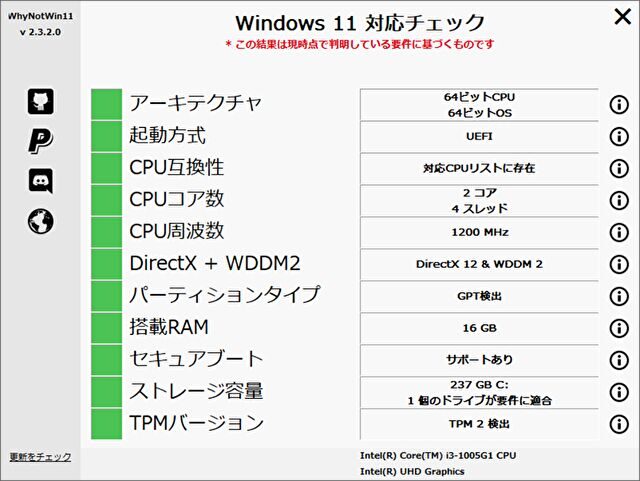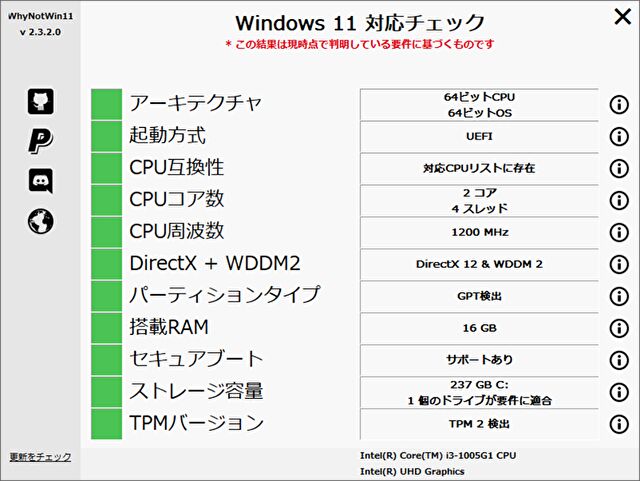
Windows 10と比較すると、システム要件の厳しいWindows 11ですが、8月24日時点のMicrosoft 公式サイトでは、 使用中のWindows 10 PCが Windows 11 を動作するために必要な要件を満たしているかどうかを確認するツールが未だに準備中となっています。
そこで利用したいのが、フリーソフトの「WhyNotWin 11」。ソフトを起動すると Windows 11への対応状況を11項目で即表示となります。今回、この「WhyNotWin 11」を利用し、世代の異なるCPUのPC 5台の対応状況を確認してみました。

Windows 11、システム要件のおさらい
Windows 11のシステム要件の詳細は以下の記事に記載していますが、CPUやメモリ、ストレージなどの基本要件をみると緩い条件である一方、WDDM 2とTPM2の条件が厳しく、インテル製CPUの場合には概ね 第7世代以降(Core iの7番台以降)を対象としています。

▼上記の記事から再掲載・Microsoft 公式サイトから引用のシステム要件は以下です。
- 2コア、1GHz以上の64 ビット互換プロセッサまたは System on a Chip (SoC)
- メモリは4GB以上
- ストレージは64GB以上
- ディスプレイは9インチ、HD解像度 (720p)以上
- システム ファームウェアは、UEFI、セキュア ブート対応
- グラフィックス カードは、DirectX 12 互換のグラフィックス / WDDM 2.x
- トラステッド プラットフォーム モジュール (TPM) バージョン 2.0
- Windows 11 Home Edition のセットアップには、Microsoft のアカウントとインターネット接続が必要
上記6,7の要件が厳しいのですが、某雑誌によると「Windows 11のシステム要件が厳しい背景は、Windows 10のエンタープライズ(企業)版で採用の仮想化ベースセキュリティ(VBS)が、Windows 11の全てのバージョンで対象となったため」とあります。
Microsoft 公式サイトに記載の上記条件は、一般ユーザーにはわかりにくく、1~4までの要件では、Windows 10と比較しても厳しくないと勘違いしてしまいます。
WhyNotWin 11にて、5台のPCの対応状況を確認してみた

私はシステム要件を満たした 1台のPCで、8月時点でも試すことのできる Windows 11を導入しています。その際にも、複数のPCで対応状況を確認していましたが、あらためて WhyNotWin 11を利用し、世代の異なるCPUを搭載するPC 5台の対応状況を確認してみました。

▼英語サイトですが、「 WhyNotWin 11」のダウンロードはこちらから
▼以下の画面がありますので、赤枠のいづれかをダウンロードします。起動すると即使用することができます。
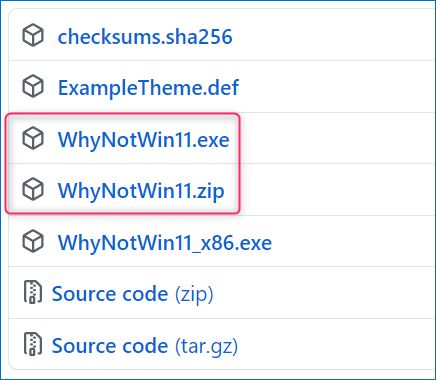
▼こちらは インテル 第10世代のCPU Core i3-1005G1を搭載するPCのチェック結果。
グリーンが要件を満たしている項目、要件を満たしていない場合にはレッドで表示されます。この世代となると、余裕で Windows 11に対応しています。
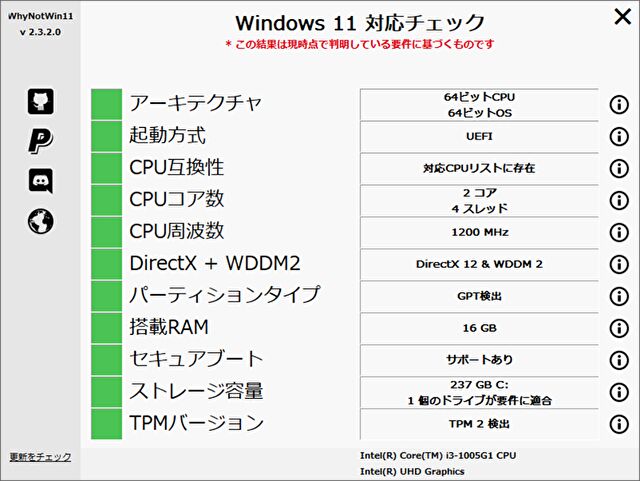
▽確認したPCは以下のミニPCです。最初の「MINISFORUM X35G」は8月24日時点では流通していませんが、「CHUWI CoreBox Pro」は ミニPCとしては大柄であるものの、静音性に優れています。


▼こちらは第6世代のCore i5-6200Uを搭載する、Lenovo ThinkPad X1 Carbon 2016モデル。CPUは何とかなるかと思いますが、赤色のTPM 2.0を要件としているところが 1.2と対応していません。
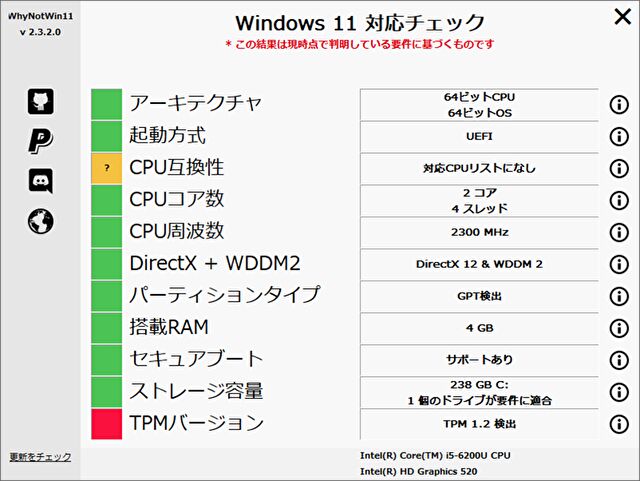
▼こちらは Core m3-8100Yを搭載する8インチのUMPC「CHUWI MiniBook」ですが、なぜか「TPMなし」となっており、後日確認してみます。
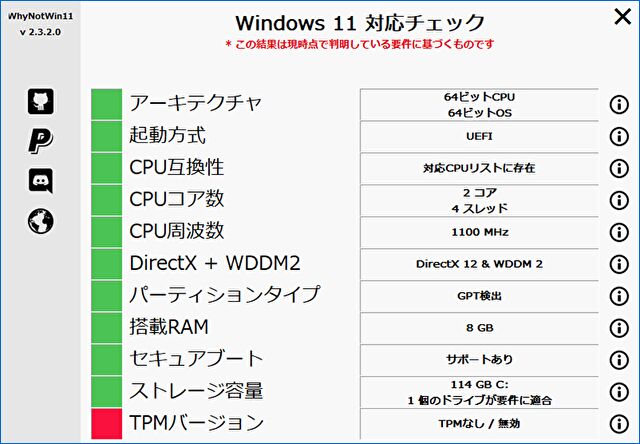
▼こちらは 第8世代 Core 13-8130Uを搭載する Lenovo ThinkPad X280。本来は要件を満たしているのですが、私が Hackintoshによる macOSを導入しているために、「要件を満たさず」との判定です。
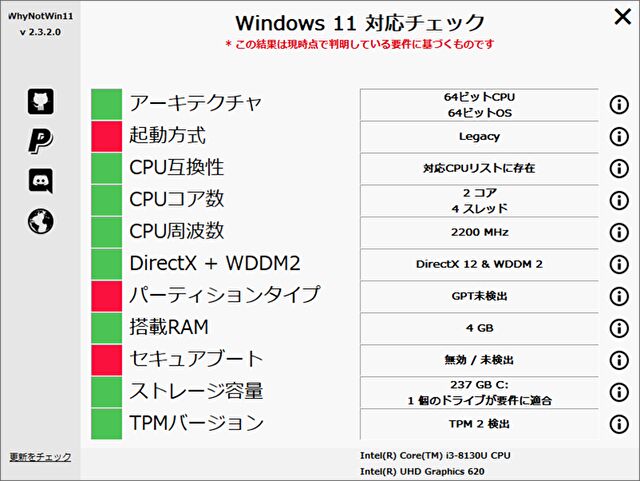

▼こちらは、エントリークラスのCPUですが、世代としては古くはない Gemini Lake N4100を搭載の「CHUWI Hi10 X」。WDDM 2のみがアウトです。

▼後日の追記ですが、CPUの世代としては新しい Kaby LakeのCeleron 3867U。WDDM 2とTPM 2はパスしていますが、CPUがアウト。おそらく、Windows 11の本番に向けては更新可能と思われます(最重要となる WDDM 2とTPM 2をクリアしているため)。

まとめ
Windows 11へシステム要件を満たしているか否かを簡単に確認できるフリーソフト「WhyNotWin 11」を試してみました。ソフトとしては使い勝手のよいものですが、やはり厳しい Windows 11のシステム要件。これでは、11にアップグレードしたくてもできない方が続出するように思います。